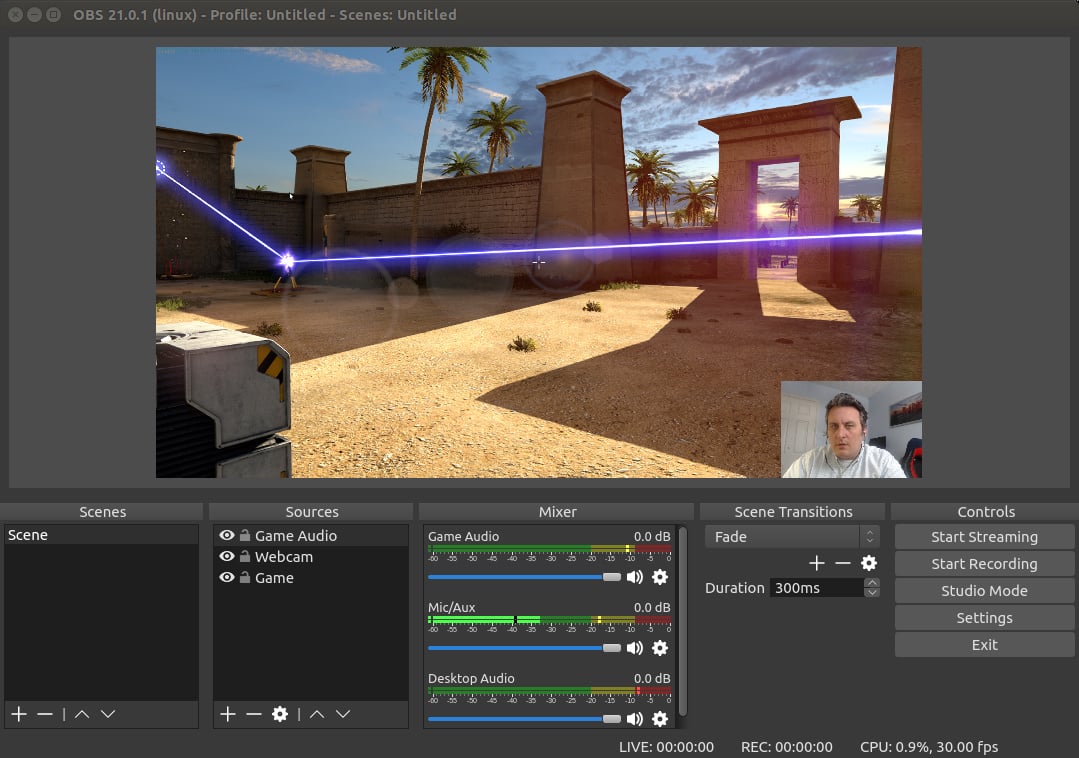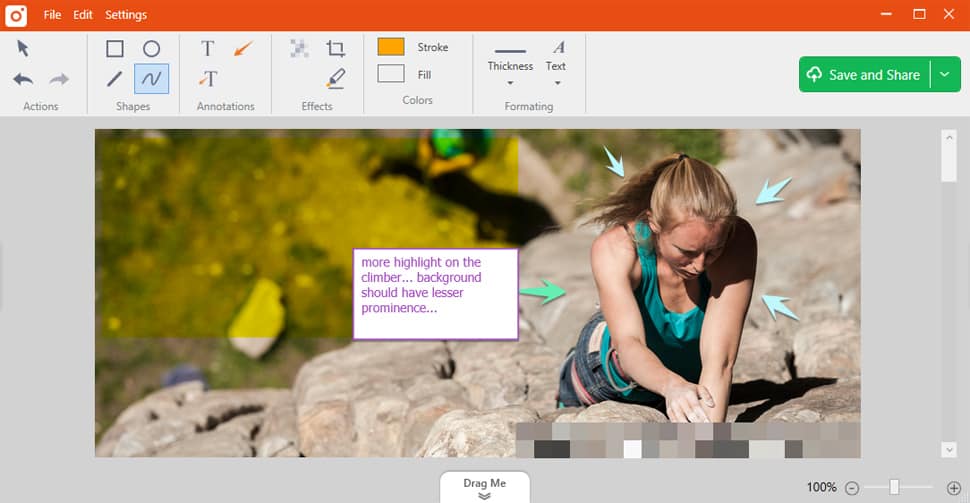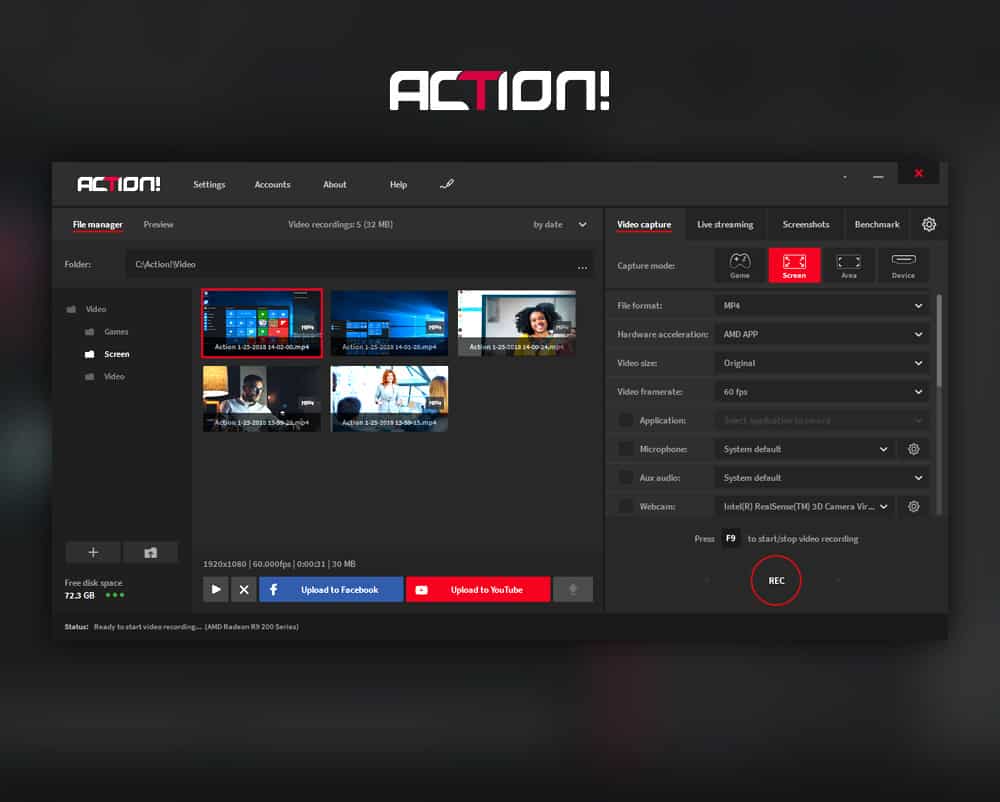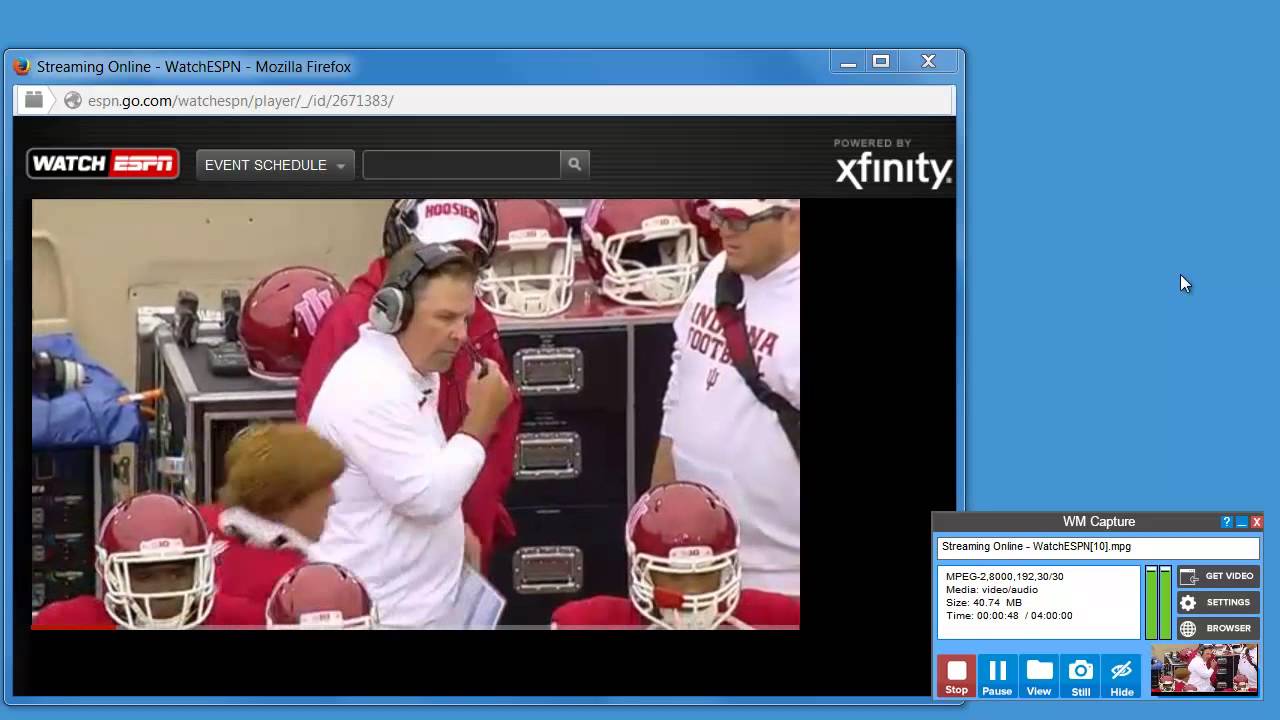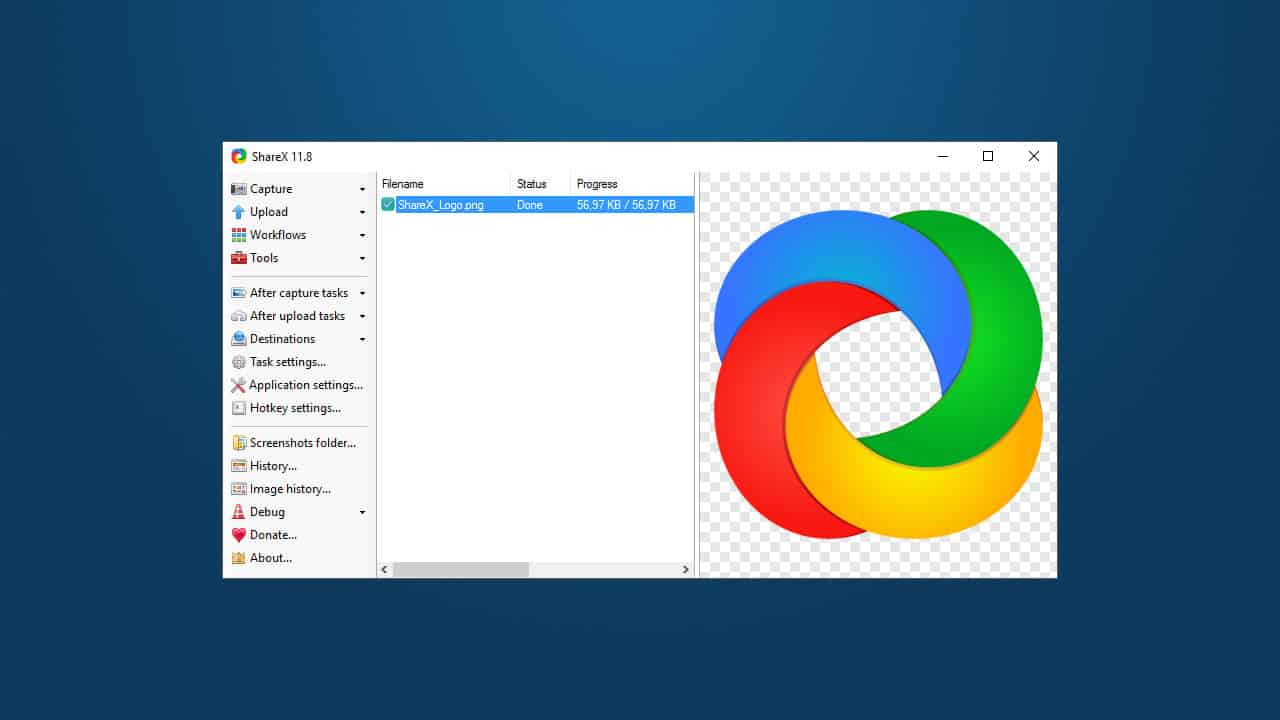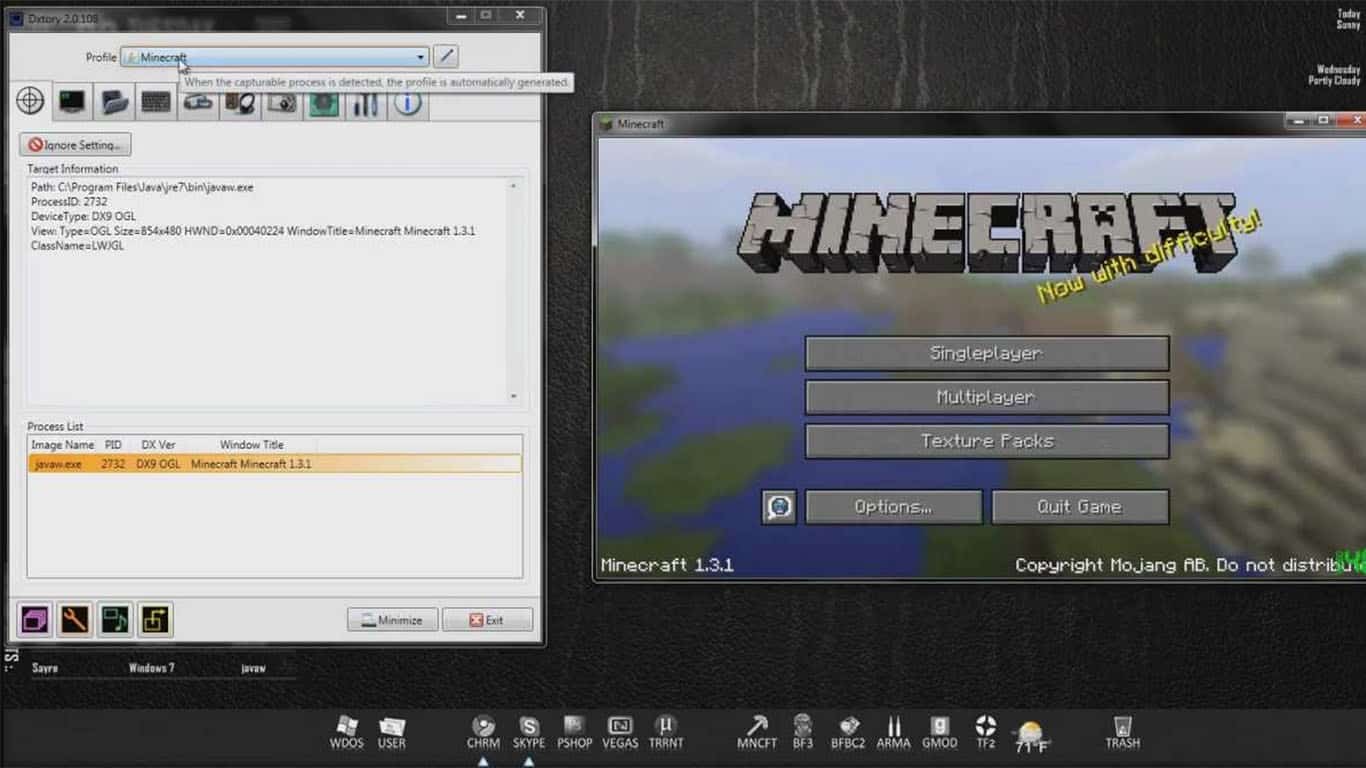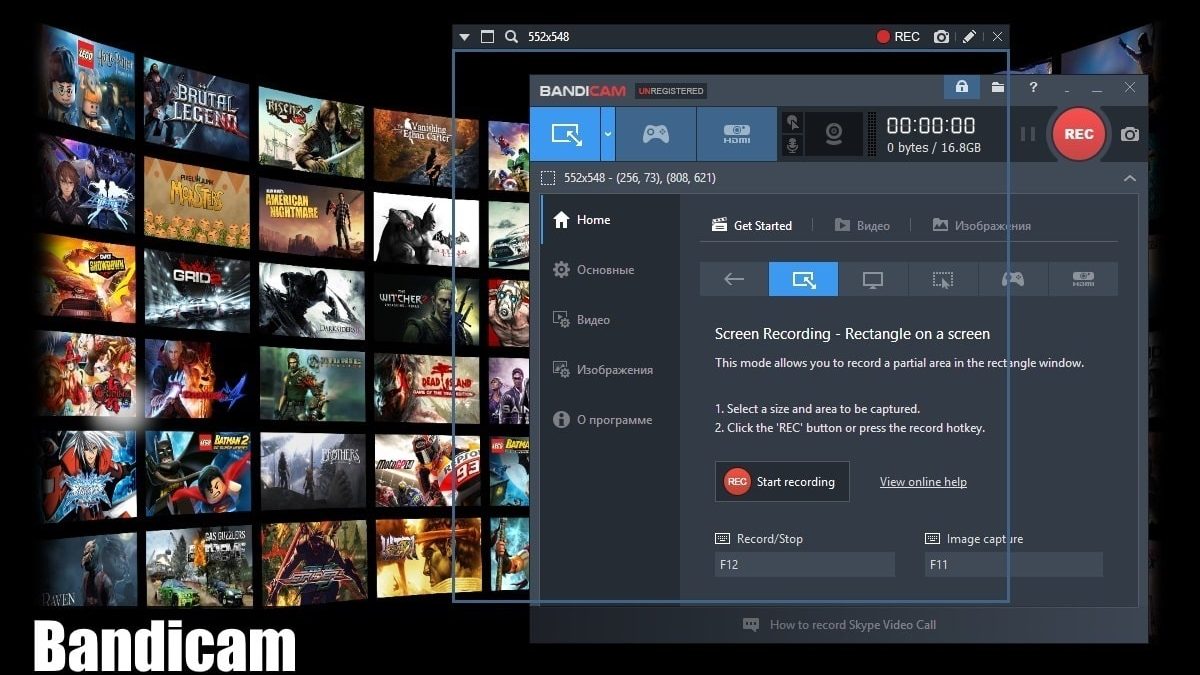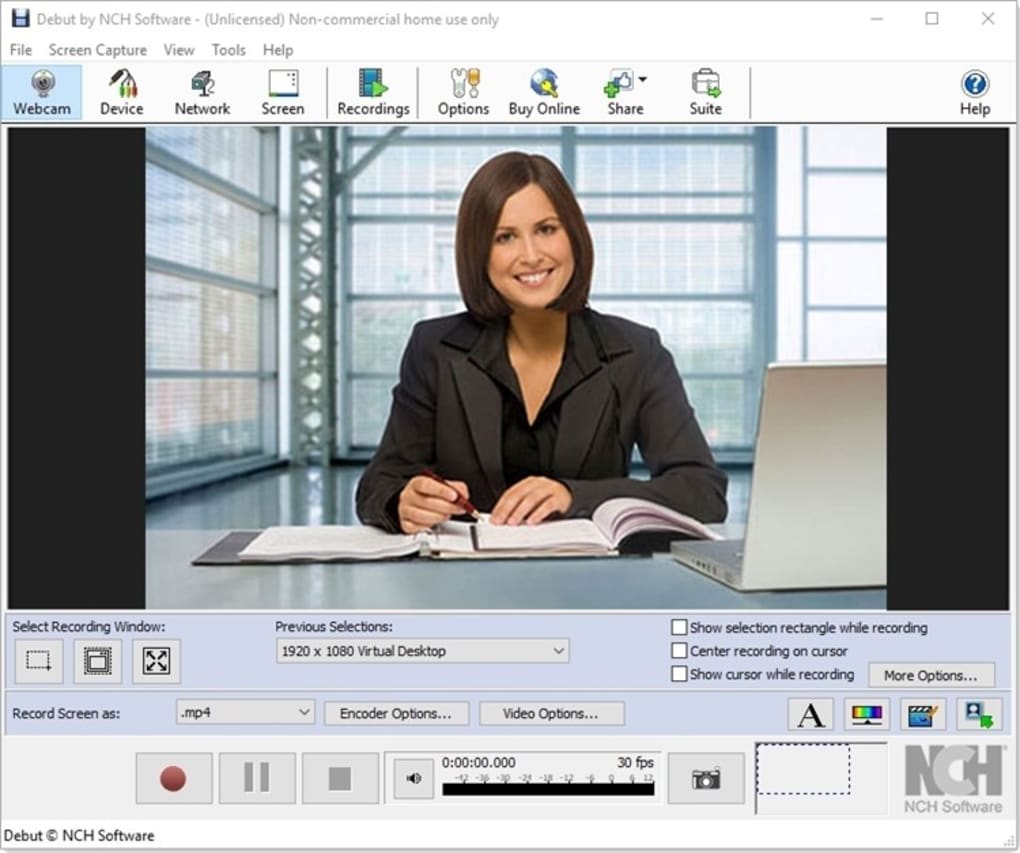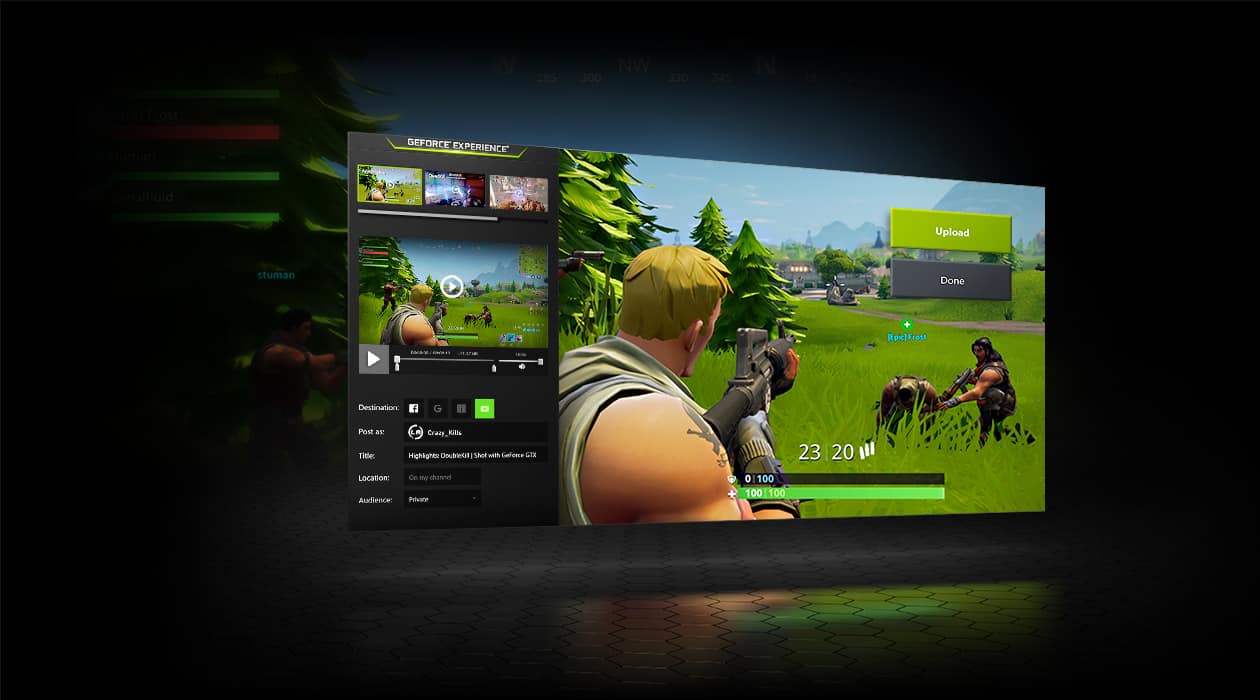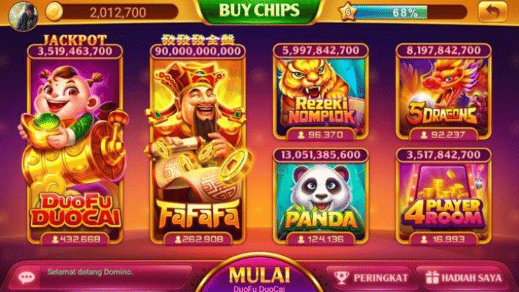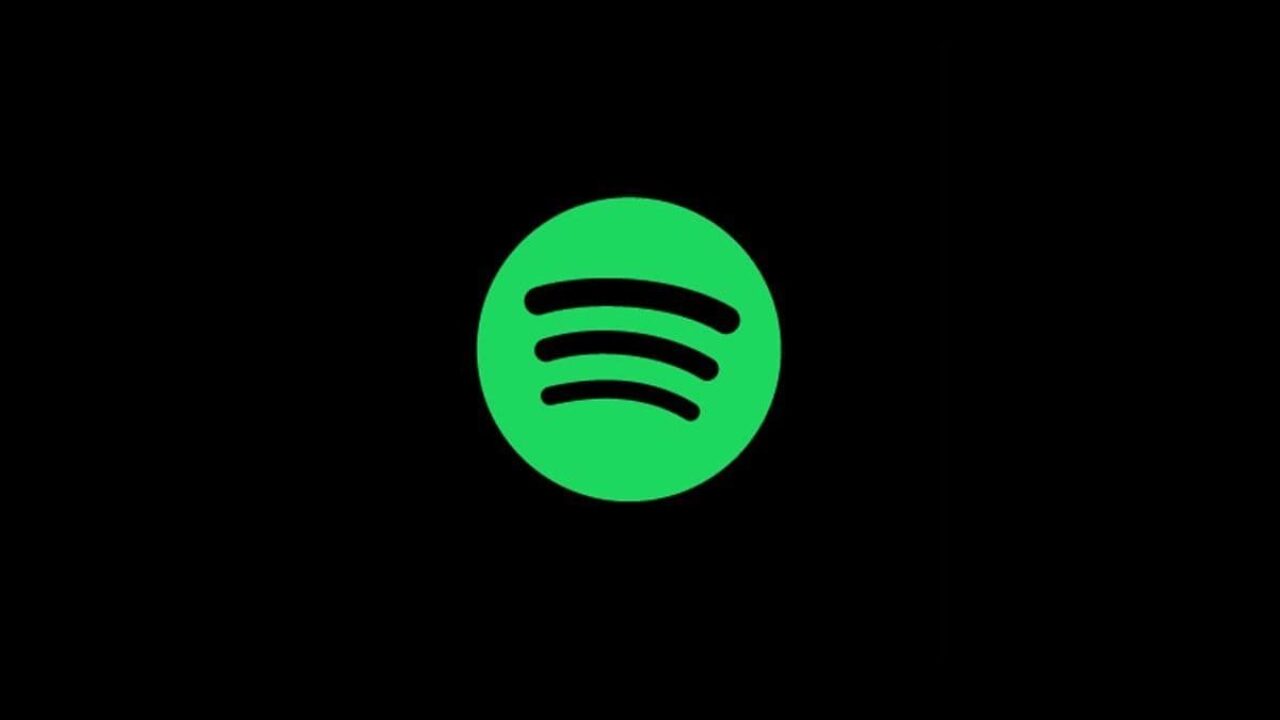Aplikasi perekam layar terbaik punya banyak fungsi untuk para pengguna pc dan laptop. Aplikasi ini akan sangat berguna untuk membuat berbagai video tutorial dan untuk merekam presentasi atau merekam game. Perekam layar atau screen recorder saat ini sudah tersedia dalam berbagai pilihan.
Setiap aplikasi screen recorder tentunya membawa beberapa kelebihan dan sedikit kekurangan. Di bawah ini Anda akan menemukan berbagai pilihan screen recorder terbaik untuk laptop dan pc Anda.
Rekomendasi Screen Recorder Terbaik untuk PC
Meskipun merupakan software screen recorder terbaik, Anda bisa mendapatkan aplikasi ini dengan mudah dan secara gratis. Jadi Anda tidak perlu khawatir akan menghabiskan banyak dana untuk aplikasi yang sangat berguna ini.
1. OBS Studio
OBS Studio atau Open Broadcaster Software merupakan pilihan screen recorder terbaik pertama yang perlu Anda pertimbangkan. Software ini menawarkan perekaman layar tanpa adanya watermark. OBS Studio bersifat multiplatform dan open source sehingga Anda bisa memasangnya di berbagai pc.
Software ini bisa diinstal di pc dengan sistem operasi Linux atau GNU, OSX, dan Windows. Anda bahkan bisa melakukan perekaman video menggunakan aplikasi ini dan membroadcastnya secara langsung ke berbagai situs web.
| Kelebihan | Kekurangan |
| Mempunyai antarmuka yang cukup sederhana. | Meskipun sederhana, user interfacenya kurang ramah pengguna sehingga agak sulit untuk digunakan oleh para pemula. |
| Membawa banyak fitur seperti perekaman desktop, perekaman suara dari mikrofon eksternal atau internal, dan perekaman lewat webcam. | |
| Video yang direkam mempunyai kualitas HD terutama untuk format FLV dan MP4. | |
| Bisa dimanfaatkan untuk streaming di berbagai platform seperti Twitch, YouTube, dan sebagainya. |
Untuk bisa menggunakan aplikasi ini, ada spesifikasi minimum yang ditentukan oleh penyedia OBS Studio.
| OBS Studio | Spesifikasi Minimum |
| Sistem operasi | Linux, Mac, dan Windows |
| GPU | Graphics card dengan DirectX 10 |
| CPU | AMD FX Series dual core processor atau intel i5 2000 series |
| Penyimpanan internal | 2 GB penyimpanan tersedia |
| RAM | 4 GB |
2. TinyTake
Aplikasi perekam layar terbaik adalah buatan MangoApps. Aplikasi ini adalah yang terbaik untuk Anda yang mencari software screen recorder gratis untuk pc. App gratis ini membawa berbagai fitur yang tidak hanya menarik tapi juga bermanfaat.
Ada pilihan untuk merekam bagian tertentu dari layar atau seluruh bagian layar. Ada juga fitur zoom out dan zoom in, anotasi, serta berbagai fitur lain. Kalau Anda menggunakan versi gratisnya, Anda hanya bisa merekam aktivitas layar dengan durasi maksimal 5 menit.
| Kelebihan | Kekurangan |
| Memiliki tampilan yang mudah digunakan karena sangat sederhana. | Versi gratisnya membawa fitur yang lebih terbatas daripada fitur berbayar. |
| Mempunyai pengaturan perekaman yang bisa dipahami dengan cukup mudah oleh para pemula. | Pengaturan audio dalam aplikasi ini kurang advanced jika dibandingkan dengan aplikasi screen recorder lainnya. |
3. Action!
Seperti OBS Studio, Action! juga bisa digunakan untuk merekam video dengan resolusi HD dan melakukan real time streaming. Fitur penting seperti merekam suara dan video di aplikasi ini ditemani dengan berbagai fitur lain seperti screenshot.
Untuk format video yang dihasilkan, Action! bisa menciptakan video dalam bentuk AVI dan MP4 sehingga nantinya Anda bisa mengedit video rekaman layar dengan menggunakan berbagai software video editor seperti Adobe Premiere Pro.
| Kelebihan | Kekurangan |
| Bisa digunakan untuk merekam video dengan kualitas HD atau 1080p dengan format AVI dan MP4. | Belum bisa digunakan oleh pengguna laptop dan pc dengan sistem operasi Linux dan MacOS. |
| Menyediakan fitur untuk melakukan live streaming ke Facebook atau YouTube. | |
| Terdapat fitur khusus untuk menambahkan tangkapan layar atau screenshot ke video yang Anda rekam. |
Pastikan pc atau laptop Anda memenuhi spesifikasi minimum yang ditetapkan untuk bisa menggunakan Action! dengan lancar.
| Action! | Spesifikasi Minimum |
| Sistem operasi | Windows 10/8.1/8/7/Vista versi 32 bit dan 64 bit |
| GPU | Graphics card dengan DirectX 9.0c |
| CPU | Intel Core 2 Duo dengan kecepatan 2.0 GHz atau prosesor lain yang setara |
| Penyimpanan internal | 1 GB penyimpanan tersedia |
| RAM | 1 GB |
4. WM Capture
WM Capture adalah aplikasi screen recorder lain yang pasti Anda inginkan. Seperti TinyTake, aplikasi ini memungkinkan Anda untuk merekam salah satu bagian tertentu di layar pc atau laptop Anda. Hasil perekaman layar akan disimpan dalam bentuk AVI, WMV, DVD-ISO, MPEG, dan sebagainya.
Ada fitur unik bernama schedule recording yang ditawarkan oleh aplikasi ini. Fitur ini bisa Anda gunakan untuk menjadwalkan perekaman layar. Screen recorder inipun akan berjalan secara otomatis pada waktu yang dijadwalkan tanpa Anda perlu menekan tombol rekam atau Record.
| Kelebihan | Kekurangan |
| Mempunya fitur unik schedule recording yang bisa digunakan untuk membuat perekaman layar secara terjadwal. | Belum mempunyai fitur yang bisa Anda gunakan untuk melakukan live streaming. |
| Bisa digunakan untuk merekam hanya sebagian layar komputer atau laptop Anda. | |
| Memiliki berbagai macam format output, misalnya AVI, WMV, MPEG, DVD-ISO, serta format output lainnya. |
Anda bisa memasang dan menjalankan aplikasi perekam layar terbaik ini di komputer atau laptop Windows Anda, selama pc yang Anda gunakan memenuhi spesifikasi minimum yang diwajibkan.
| WM Capture | Spesifikasi Minimum |
| Sistem operasi | Windows 10/8.1/8/7/Vista/XP versi 32 bit dan 64 bit |
| GPU | Graphics card dengan DirectX 9.0c |
| CPU | Prosesor AMD atau Intel Dual Core |
| Penyimpanan internal | 1 GB penyimpanan tersedia |
| RAM | 512 MB, lebih disarankan 1 GB |
5. XSplit Gamecaster
Dari namanya sudah jelas bahwa screen recorder yang satu ini ditujukan oleh para gamers yang berniat untuk merekam aktivitas gaming mereka. Sudah banyak gamers yang menggunakan aplikasi screen recorder gratis ini.
Ada fitur streaming dalam software ini yang bisa menayangkan aktivitas gaming dengan sangat stabil dan lancar. Anda bisa mulai melakukan perekaman hanya dengan menggunakan satu tombol. Aplikasi ini juga akan melakukan konfigurasi pengaturan sesuai dengan pc yang Anda gunakan.
| Kelebihan | Kekurangan |
| Sangat praktis dan mudah untuk digunakan bahkan oleh para pemula, berkat adanya berbagai mode yang bisa dipilih. | Hanya bisa digunakan di pc dengan sistem operasi Windows, belum bisa digunakan di Linux dan MacOS. |
| Adanya fitur video editing yang bisa digunakan langsung setelah video selesai direkam. | |
| Mempunyai fitur siaran langsung atau live streaming ke berbagai platform online. |
Sebelum mengunduh aplikasi perekam layar terbaik ini, pastikan pc Windows Anda mempunyai persyaratan minimal yang diwajibkan oleh developernya.
| XSplit Gamecaster | Spesifikasi Minimum |
| Sistem operasi | Windows 10/8.1/8/7 SP3 versi 32 bit dan 64 bit |
| GPU | AMD Radeon atau NVIDIA GeForce dengan DirectX 10.1 |
| CPU | Intel 5 4th Generation Core processor atau yang setara dengan ini. |
| Penyimpanan internal | 2 GB penyimpanan tersedia |
| RAM | 4 GB, lebih disarankan 8 GB |
Seperti OBS Studio, ShareX merupakan salah satu aplikasi screen recorder untuk pc yang menawarkan perekaman layar tanpa watermark. App open source yang satu ini juga menawarkan banyak fitur pendukung seperti anotasi dan beberapa metode screen recording yang berbeda.
Anda bahkan bisa menggunakan ShareX untuk merekam aktivitas desktop tanpa batasan waktu. Selain itu, Anda bahkan bisa merekam aktivitas desktop dan menyimpan hasil perekamannya dalam bentuk GIF.
| Kelebihan | Kekurangan |
| Membawa berbagai fitur yang sangat menarik dan benar-benar lengkap. | Kurang cocok untuk digunakan merekam aktivitas gaming. |
| Bebas dari watermark dan iklan yang mengganggu. | Tampilannya terkesan kurang modern dan kaku. |
| Software ShareX bisa digunakan secara gratis. |
Berikut ini adalah spesifikasi minimum untuk pc dengan sistem operasi Microsoft Windows yang bisa digunakan untuk menjalankan aplikasi ShareX.
| ShareX | Spesifikasi Minimum |
| Sistem operasi | Windows 10/8.1/8/7/Vista/XP versi 32 bit dan 64 bit |
| GPU | NVIDIA GeForce 510 |
| CPU | Intel Core 2 Duo E8400 |
| Penyimpanan internal | 150 MB penyimpanan tersedia |
| RAM | 1 GB |
7. DXTory
Software screen recorder berikutnya adalah DXTory yang dirancang untuk pc yang membutuhkan aplikasi ringan. DXTory tidak hanya ringan tapi juga dilengkapi dengan pengaturan dan antarmuka yang luar biasa sederhana.
Software screen recorder ini sanggup mereka video dengan kualitas paling tinggi, sesuai dengan kesanggupan hardware pc atau laptop yang Anda gunakan. Pengaturan audio aplikasi ini juga lumayan baik. Anda bisa merekam 2 suara sekaligus, suara game serta suara Anda.
| Kelebihan | Kekurangan |
| Fitur screen recording dengan kualitas tinggi yang bergantung pada spesifikasi device yang Anda gunakan. | Tampilan aplikasinya sangat sederhana dan tergolong lawas. |
| Bisa merekam 2 suara secara terpisah kemudian masing-masing bisa diedit lagi, suara diambil dari desktop dan dari mikrofon yang tersambung. |
Anda bisa mengunduh dan menjalankan aplikasi perekaman layar ini di pc atau komputer dengan spesifikasi minimum seperti di bawah ini.
| DXTory | Spesifikasi Minimum |
| Sistem operasi | Windows 10/8.1/8/7/Vista/XP versi 32 bit dan 64 bit |
| GPU | Graphics card dengan DirectX 9 |
| CPU | Prosesor AMD atau Intel |
| Penyimpanan internal | 1 GB penyimpanan tersedia |
| RAM | 2 GB |
8. Bandicam
Bandicam Screen Recorder merupakan satu dari sekian banyak aplikasi perekam layar terbaik yang sangat populer terutama untuk merekam aktivitas layar dalam bitrate dan framerate yang tinggi. app ini bisa Anda pakai untuk merekam video dengan kualitas hingga 4K UltraHD.
Meskipun mampu merekam layar desktop dengan kualitas tinggi, bukan berarti hasil rekaman dari Bandicam ini pasti berukuran besar. Ukuran video hasil rekaman Bandicam justru lebih kecil daripada hasil rekaman yang Anda dapatkan dengan menggunakan aplikasi screen recorder lain.
| Kelebihan | Kekurangan |
| Mampu merekam desktop dengan kualitas 4K UHD, dengan bitrate dan framerate yang tinggi. | Terdapat watermark Bandicam di versi gratisnya. Anda harus berlangganan untuk menikmati fitur tanpa watermark. |
| Ada fitur compression yang bisa digunakan untuk membuat video haril rekaman mempunyai ukuran yang lebih kecil. | Belum tersedia fitur khusus untuk melakukan live streaming. |
Bandicam Screen Recorder bisa diunduh dan dipasang di laptop atau pc dengan sistem operasi seperti yang tertera di bawah ini.
| Bandicam Screen Recorder | Spesifikasi Minimum |
| Sistem operasi | Windows 10/8.1/8/7/Vista/XP versi 32 bit dan 64 bit |
| GPU | Graphics card dengan DirectX 9 |
| CPU | Prosesor AMD atau Intel |
| Penyimpanan internal | 10 GB penyimpanan tersedia |
| RAM | 1 GB |
9. Debut Video Capture
Screen recorder selanjutnya merupakan produk buatan NCH Software. Aplikasi ini terbilang unik karena mempunyai tampilan yang kurang meyakinkan dan tampak ketinggalan jaman. Tapi ternyata dibalik penampilannya itu, Debut Video Capture menyimpan fitur yang berlimpah.
Anda bisa memilih untuk merekam layar secara full screen atau hanya pada beberapa area tertentu di layar. Anda juga bisa mengatur frame rate video dan resolusi video. Ada juga fitur overlay yang bisa Anda gunakan untuk merekam desktop dan mengambil gambar dari webcam bersamaan.
Ada fitur time lapse, screenshot, dan berbagai fitur lain yang akan Anda temukan di Debut Video Capture.
| Kelebihan | Kekurangan |
| Fiturnya sangat berlimpah dan benar-benar berguna. | Belum bisa digunakan untuk mengekspor video secara langsung ke Facebook maupun YouTube. |
| Bisa menyimpan video hasil rekaman layar dalam beberapa pilihan format, termasuk MPG, FLV, WMV, AVI, MOV, MP4, dan sebagainya. | User interface atau tampilannya tampak kurang menarik dan terlihat jadul. |
| Memungkinkan Anda untuk mengatur frame rate video serta resolusi video. | Belum dilengkapi dengan fitur editing untuk mengedit video hasil rekaman layar. |
Pengguna pc atau laptop Windows wajib memperhatikan spesifikasi minimum yang diwajibkan oleh NCH Software sebelum mengunduh Debut Video Capture.
| Debut Video Capture | Spesifikasi Minimum |
| Sistem operasi | Windows 10/8.1/8/7/Vista/XP SP2 versi 32 bit dan 64 bit |
| GPU | – |
| CPU | Pentium IV 2.2 GHz, Celeron 2.1, atau yang lebih tinggi |
| Penyimpanan internal | 100 MB penyimpanan tersedia |
| RAM | 512 MB |
10. ShadowPlay
ShadowPlay merupakan sebuah screen recording hardware accelerated yang dirancang untuk pc yang berbasis Windows dan sudah menggunakan GPU Nvidia GeForce. Anda bisa menemui ShadowPlay ini dalam GeForce Experience dari Nvidia.
Keistimewaan aplikasi perekam layar terbaik ini adalah mampu merekam mundur bahkan sampai 20 menit ke belakang. Anda hanya perlu menekan shortcut yang menandakan dimana akhir dari video perekaman layar dan graphics card mulai merekam mundur sampai 20 menit yang lalu.
Momen berharga yang mungkin tanpa sengaja Anda lewatkan pun bisa diabadikan dalam video rekaman layar yang berbentuk MP4 dengan codec H.264.
| Kelebihan | Kekurangan |
| Kualitas rekaman layar dengan ShadowPlay disesuaikan dengan settingan layar yang Anda gunakan. | Hanya bisa digunakan oleh para pengguna pc dengan kartu grafis dari Nvidia. |
| Bekerja dengan menggunakan GPU dan tidak akan mengganggu performa CPU komputer atau laptop Anda. |
Kalau Anda tertarik untuk menggunakan screen recorder unik yang satu ini, pastikan pc yang Anda gunakan memenuhi spesifikasi minimum yang diharuskan.
| ShadowPlay | Spesifikasi Minimum |
| Sistem operasi | Windows 10/8.1/8/7 versi 32 bit dan 64 bit |
| GPU | Kartu grafis Nvidia GeForce GTX 650 atau yang lebih tinggi dengan DirectX |
| CPU | Prosesor AMD atau Intel dual core atau yang setara dengan ini |
| Penyimpanan internal | 2 GB penyimpanan tersedia |
| RAM | 2 GB |
Selain menggunakan berbagai aplikasi perekam layar terbaik di atas, Anda juga bisa merekam aktivitas layar desktop secara langsung tanpa menggunakan aplikasi tambahan sama sekali. Misalnya di pc Windows 10, Anda hanya perlu mengklik logo Windows di keyboard bersama tombol G.
Tapi kalau Anda ingin merekam aktivitas yang terjadi di desktop pc dan menikmati berbagai fitur yang menarik, Anda membutuhkan salah satu dari ke-10 software screen recorder di atas. Pilih salah satu yang paling sesuai dengan pc Anda dan pastikan aplikasi bisa berjalan dengan lancar dan stabil.
Lihat Juga :